win11怎么换壁纸 win11如何换桌面壁纸
更新时间:2022-01-26 15:57:02作者:xinxin
对于新安装的win11系统,很多设置都是属于微软默认的,其中也包括一些个性化的设置,对此有些用户就对win11系统的桌面壁纸很是不满意,想要将桌面壁纸更改为了自己喜欢的图片,对此win11怎么换壁纸呢?其实方法很简单,下面小编就来给大家介绍一篇win11换桌面壁纸设置方法。
推荐下载:windows11中文版镜像
具体方法:
1、首先我们在电脑桌面点击开始菜单图标,然后再点击设置。
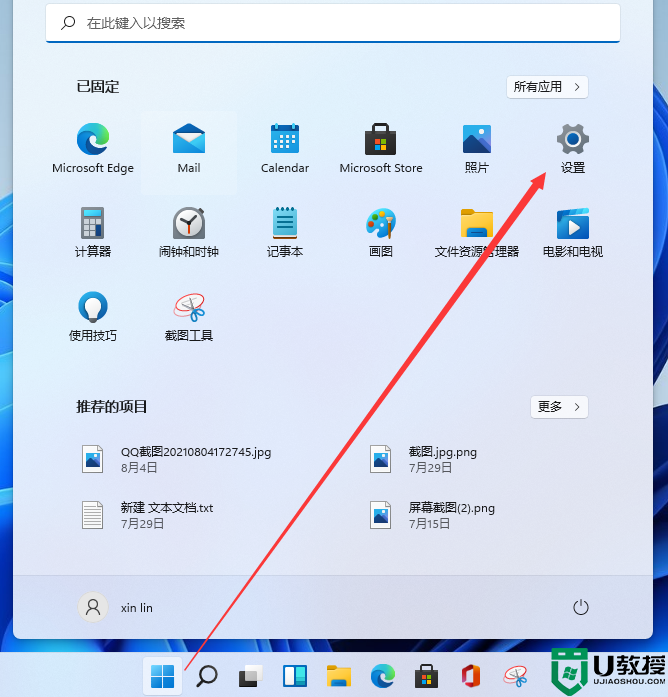
2、接着我们找到个性化选项点击进去。
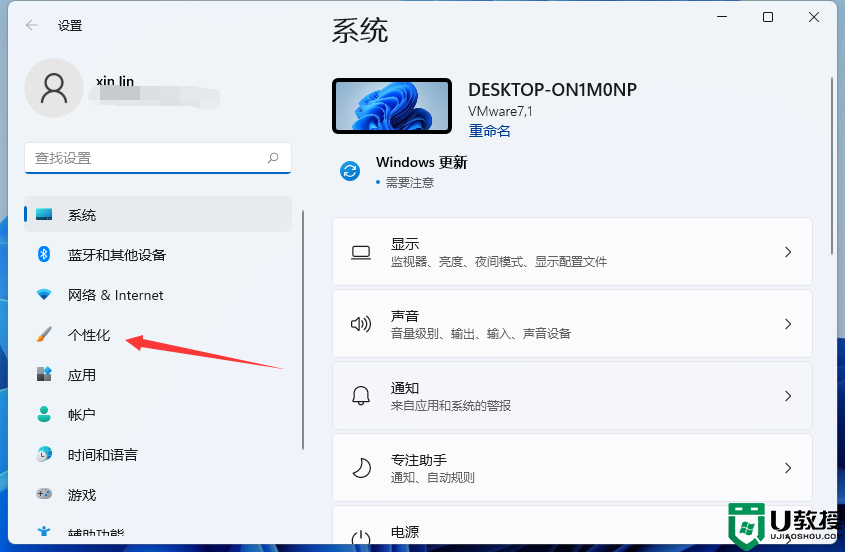
3、然后我们就能看到可以设置的几个桌面壁纸了,我们选择想要更改的主题即可,比如这里将要选择第三个更换。
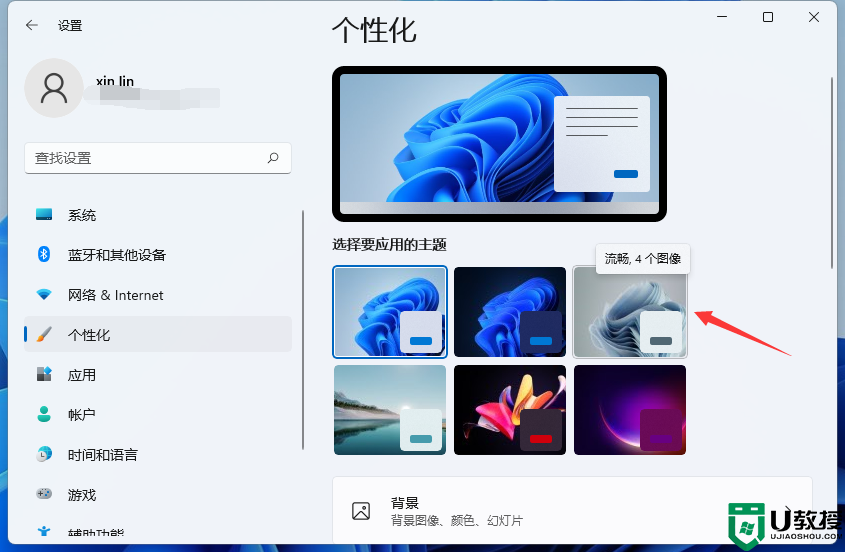
4、选择之后我们就能把桌面背景更改好了,如下图所示。
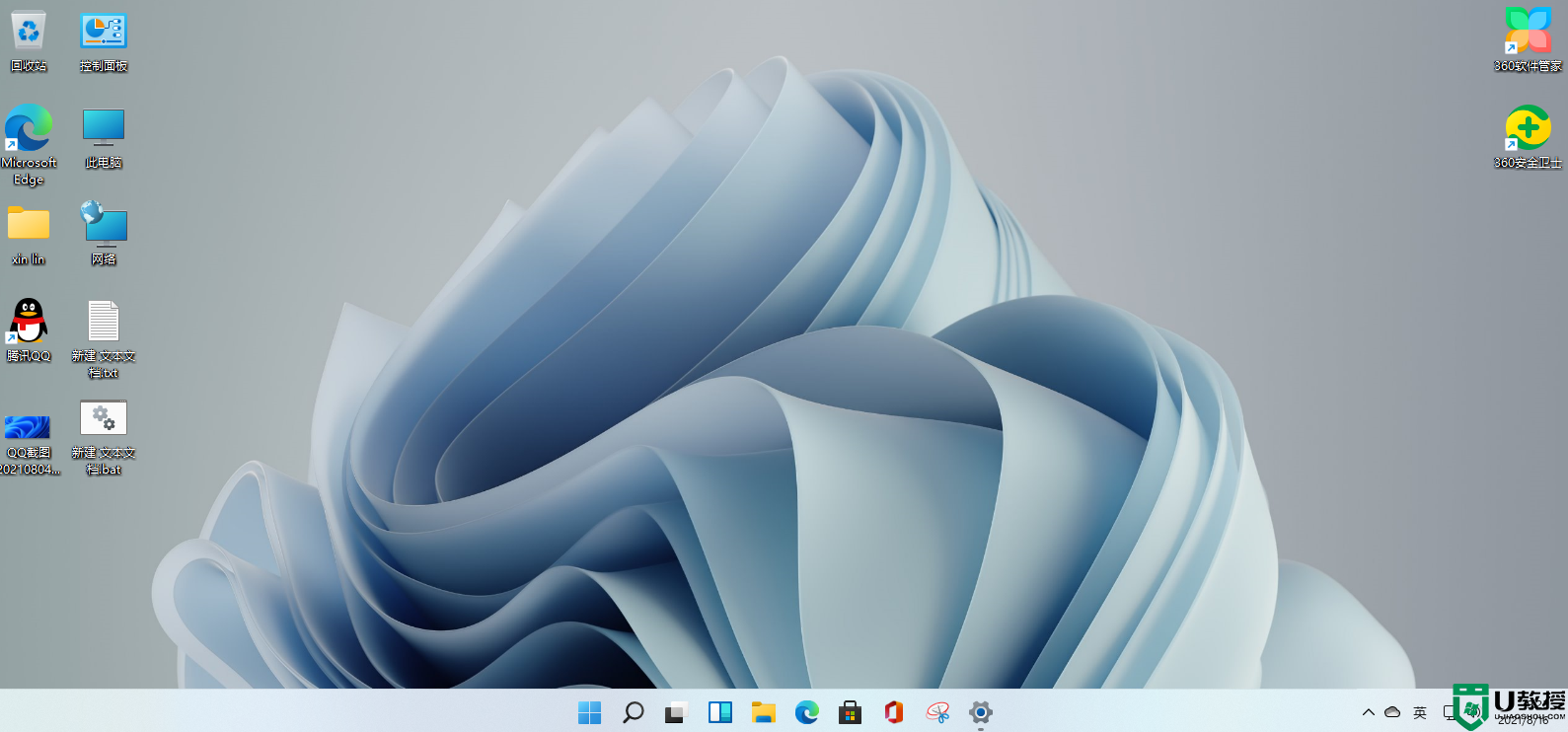
5、当然我们还可以在微软商店里获取更多的主题用以更换壁纸,这个就由大家自己探索体验了。
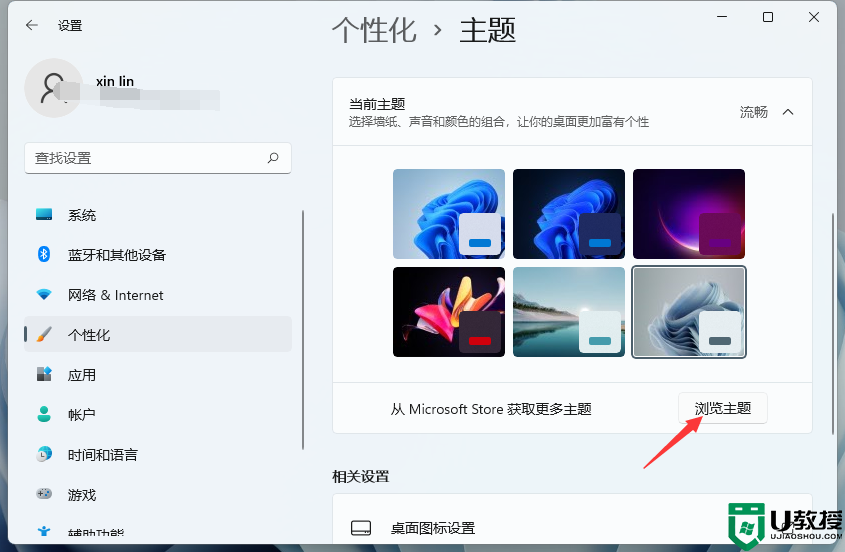
上述就是有关win11换桌面壁纸设置方法了,有需要的用户就可以根据小编的步骤进行操作了,希望能够对大家有所帮助。
win11怎么换壁纸 win11如何换桌面壁纸相关教程
- win11壁纸怎么换 win11系统桌面怎么改壁纸
- windows11怎么更换壁纸 win11系统更换桌面壁纸的步骤
- win11桌面壁纸如何更换 win11桌面背景怎么换
- win11系统怎么关自动换壁纸 关闭win11自动换壁纸的步骤
- win11壁纸切换闪屏怎么回事 win11电脑切换桌面壁纸会闪一下如何解决
- win11动态壁纸怎么设置 win11如何更换动态壁纸
- win11壁纸自动更换怎样关闭 win11系统关闭壁纸自动更换的步骤
- win11壁纸被锁定更换不了为什么 win11电脑桌面壁纸被锁定了如何解决
- win11壁纸怎么设置 win11怎么设置桌面壁纸
- win11锁屏壁纸天天自动更换如何解决 win11锁屏壁纸总自动更换的解决方法
- Windows 11系统还原点怎么创建
- win11系统提示管理员已阻止你运行此应用怎么解决关闭
- win11internet选项在哪里打开
- win11右下角网络不弹出面板
- win11快捷方式箭头怎么去除
- win11iso文件下好了怎么用
热门推荐
win11系统教程推荐
- 1 windows11 中文怎么设置 win11语言设置中文的方法
- 2 怎么删除win11系统的所有无用文件 Win11删除多余系统文件的方法
- 3 windows11 任务栏设置全透明方法 win11任务栏全透明如何设置
- 4 Win11系统搜索不到蓝牙耳机设备怎么回事 window11搜索不到蓝牙耳机如何解决
- 5 win11如何解决任务管理器打不开 win11任务管理器打不开解决教程
- 6 win11序列号激活码2022年最新永久 免费没过期的win11激活码大全
- 7 win11eng键盘不好用怎么删除 详解删除win11eng键盘的方法
- 8 Win11时间图标不见的两种恢复方法
- 9 win11安装不上Autocad软件怎么回事 win11安装不上Autocad软件的处理方法
- 10 万能的Win11专业版激活码大全 Win11专业版激活密钥神key

